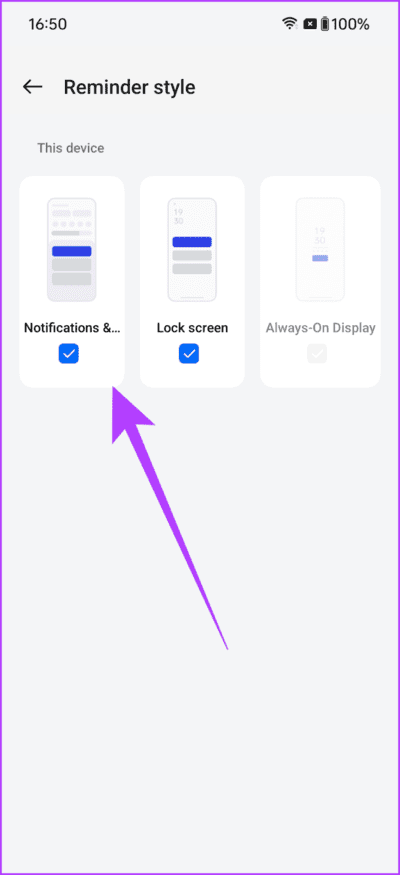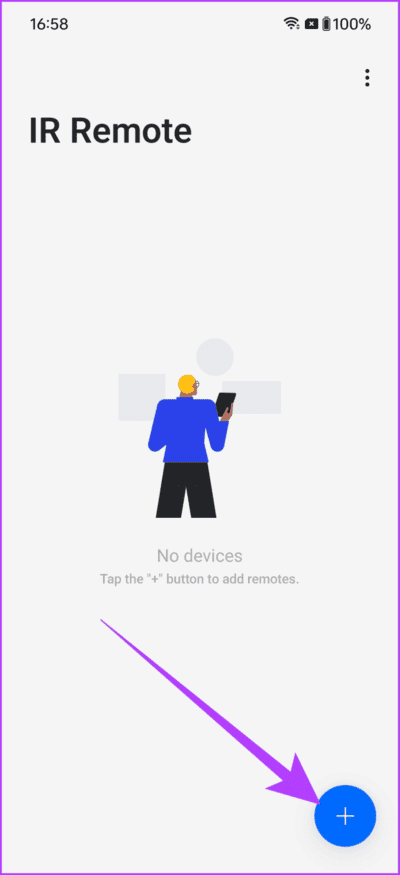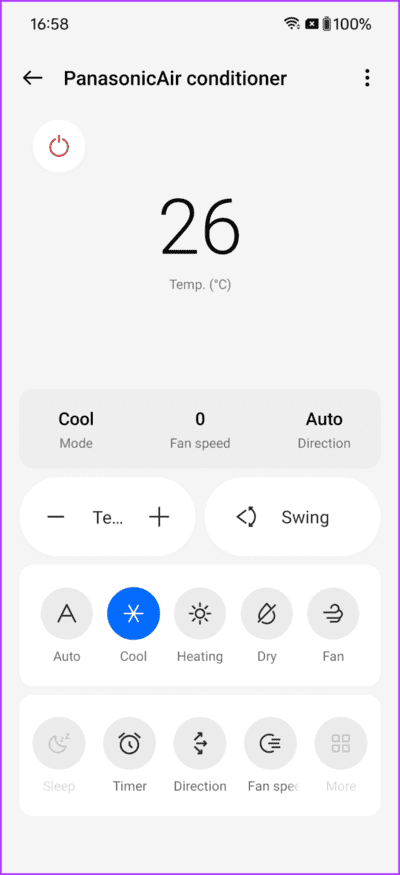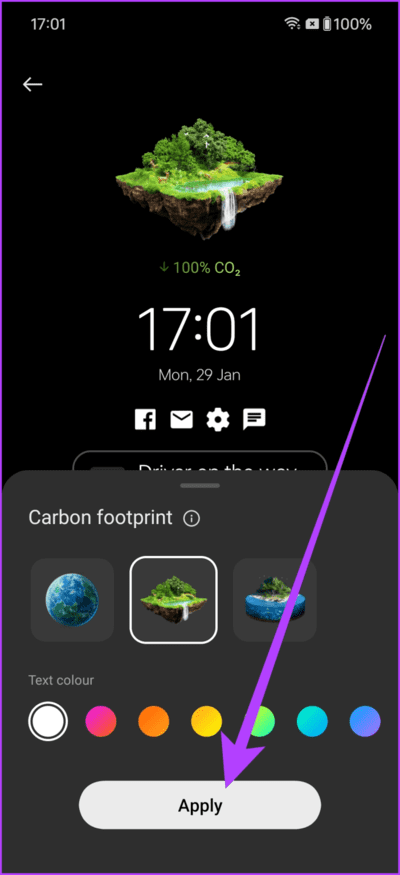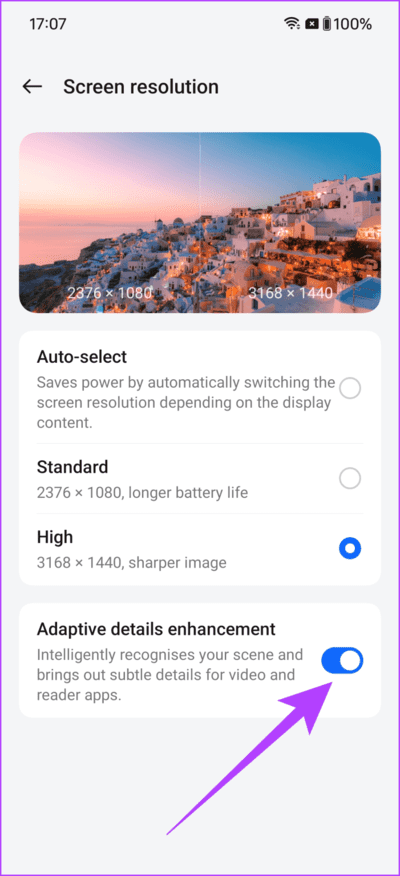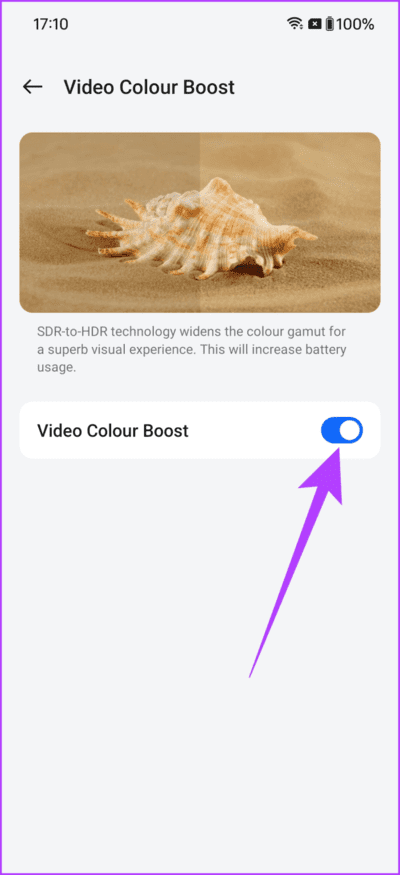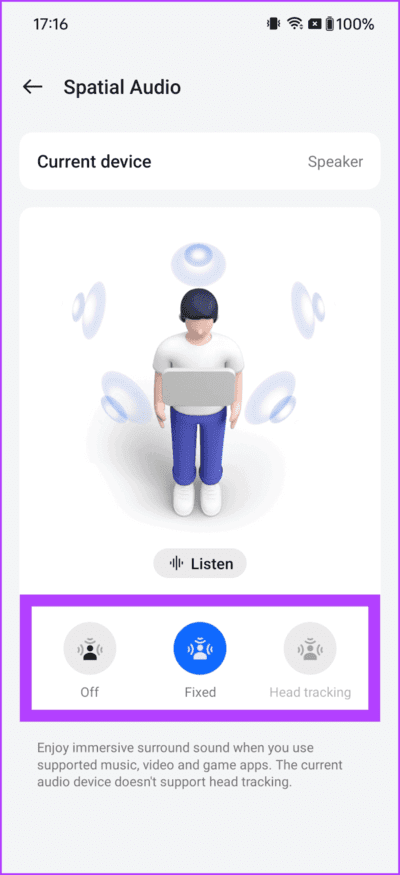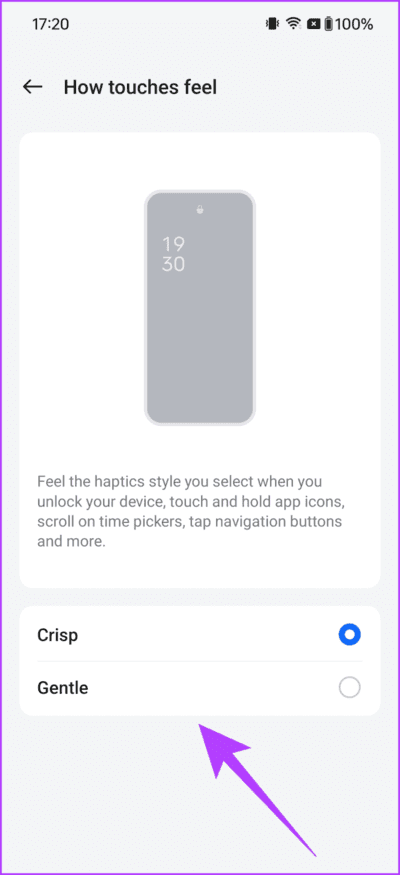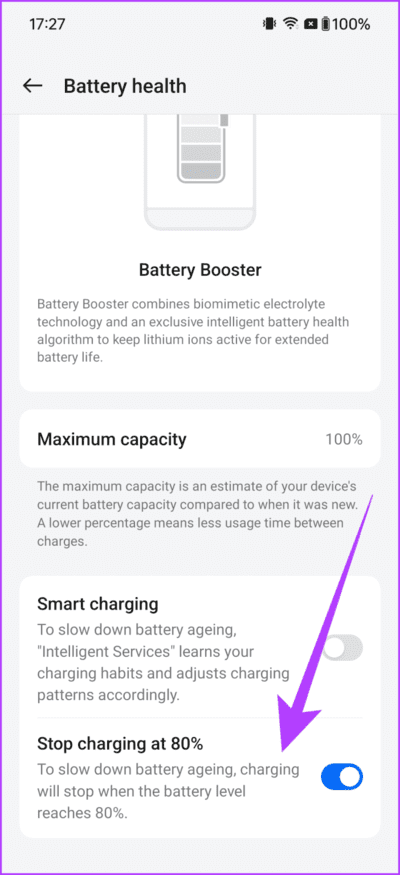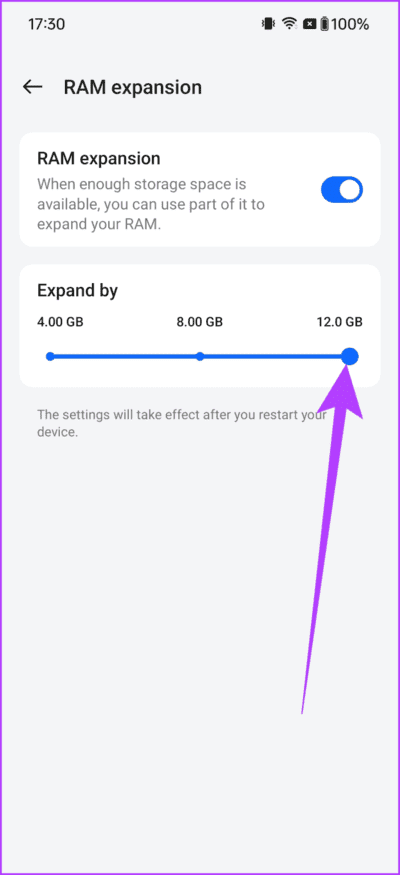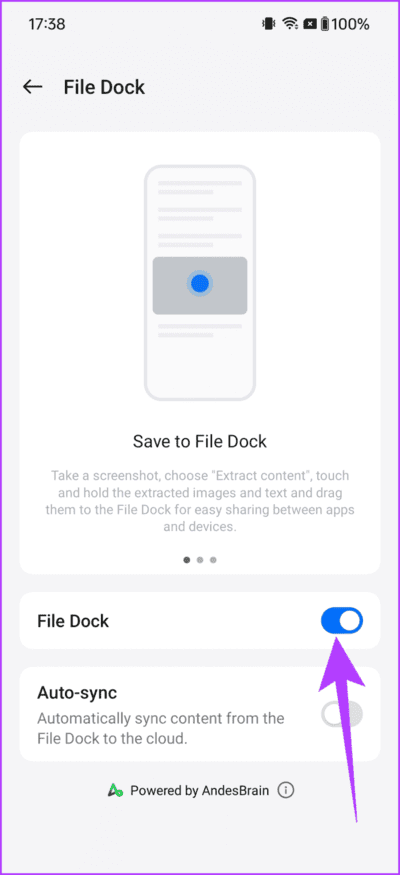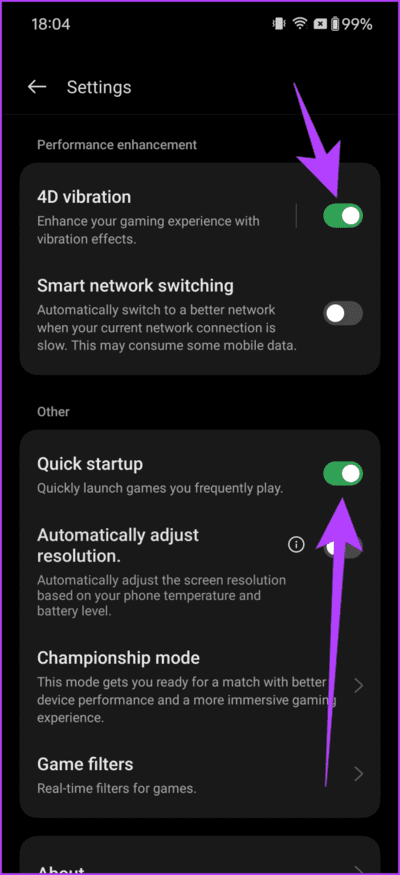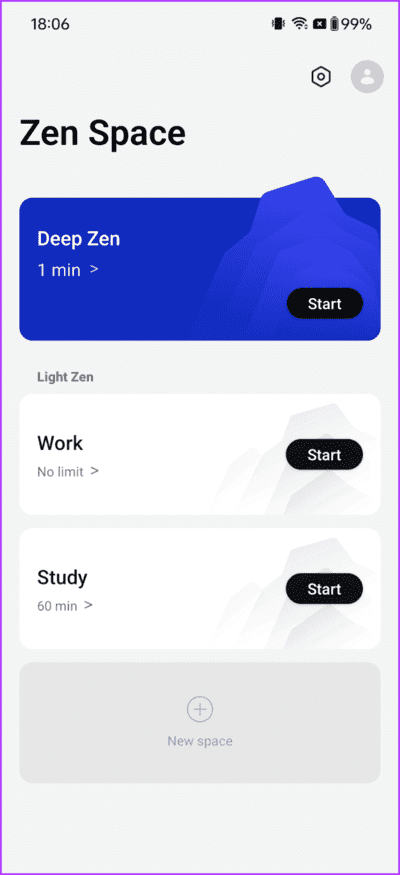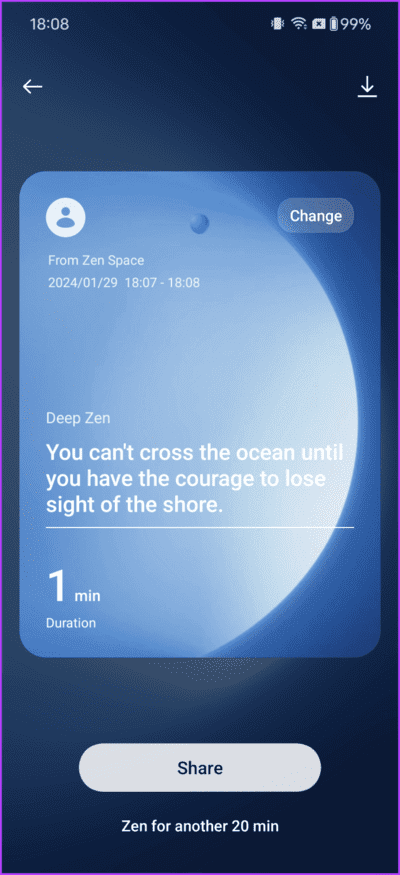꼭 알아야 할 OnePlus 12의 12가지 팁, 요령 및 설정
OnePlus 12는 OnePlus의 최신 플래그십입니다. 이 새로운 장치는 역대 가장 강력한 Snapdragon 칩, 업그레이드된 카메라, 하루 종일 지속되는 배터리 수명으로 구동됩니다. OnePlus 12의 디자인은 매우 매력적이지만 회사는 소프트웨어에 있어서 타협하지 않았습니다. 운영체제 덕분에 즉시 사용 가능한 Android 14 기반 OxygenOS 14OnePlus 12는 역대 최고의 스마트폰 사용자 경험 중 하나를 약속합니다. 그러나 실제로 장치를 활용하려면 OnePlus 12의 모든 숨겨진 기능과 유용한 팁과 요령을 알고 있어야 합니다.
이것이 바로 이 게시물의 내용입니다. 이 가이드에서는 OnePlus 12에 대한 가장 중요하고 멋진 팁과 요령을 안내합니다. 이는 모든 사용자가 알아야 할 팁과 요령입니다. 멋진 UI 요소부터 생산성 향상 및 엔터테인먼트를 위한 사용자 정의 기능까지 이 목록에는 모든 것이 포함되어 있습니다. 결국에는 OnePlus 12를 훨씬 더 잘 사용할 수 있고 프로 사용자처럼 느껴질 수 있습니다. 그러니 그것을 얻으십시오.
하지만 먼저 다음 사항을 확인해 보세요.
1. 스마트한 제안을 사용하세요
OxygenOS 14 업데이트에 도입된 최고의 기능 중 하나는 Dynamic Island가 포함된 것입니다. Apple iPhone과 유사하게 OnePlus 12에는 화면 상단 가장자리에 떠다니는 구름을 표시하는 Fluid Cloud 기능이 포함되어 있습니다. 이 기능은 음성 녹음기 및 타이머 앱과 원활하게 작동하지만 OnePlus는 스마트 제안 형태로 다른 타사 앱에도 이 기능에 대한 지원을 제공했습니다.
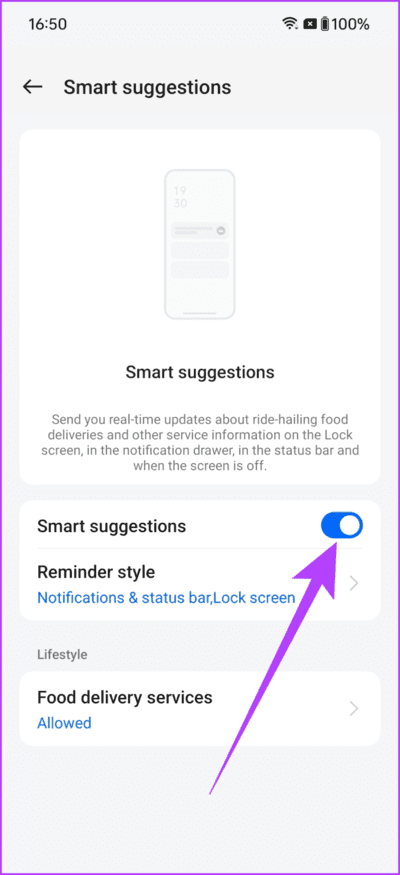
스마트 제안을 활성화하면 실시간 추적 앱에 대한 실시간 업데이트를 받을 수 있습니다. 이는 택시를 예약하거나 음식 주문을 배달하기 위해 실시간 추적기를 얻을 수 있는 Dynamic Island 앱과 유사합니다. 설정 > 특수 기능 > 스마트 제안에서 이 기능을 활성화할 수 있습니다.
또한 미리 알림 스타일 알림을 사용자 정의할 수도 있습니다. 알림 및 상태 표시줄, 잠금 화면, 심지어 항상 켜져 있는 디스플레이에 표시하도록 선택할 수 있습니다.
2. IR 리모컨을 사용하세요
기기의 음성 제어를 위해 Alexa 또는 Google Home이 장착된 스마트 홈이 있을 가능성이 높습니다. 그러나 모든 것이 스마트하지는 않습니다. 이 경우 리모콘을 편리하게 유지해야 합니다. OnePlus 12를 사용하면 조심할 필요가 없습니다. 전화기에는 IR 포트가 내장되어 있어 주변의 오래된 장치를 쉽게 제어할 수 있습니다.
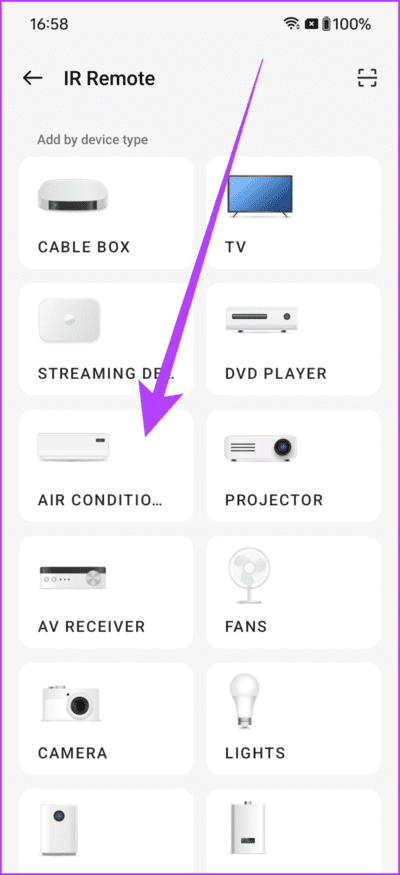
이 기능은 이전에 OnePlus Open에서 본 IR Blaster와 다르지 않습니다. 기본적으로 IR Remote 앱을 실행하고 제어하려는 장치를 추가하기만 하면 됩니다. 일련의 버튼을 테스트하여 리모컨을 구성할 수 있습니다. 그게 전부입니다. 더 이상 소파 좌석 사이에 숨겨진 리모컨을 찾을 필요가 없습니다. 대신 OnePlus 12를 사용할 수 있습니다.
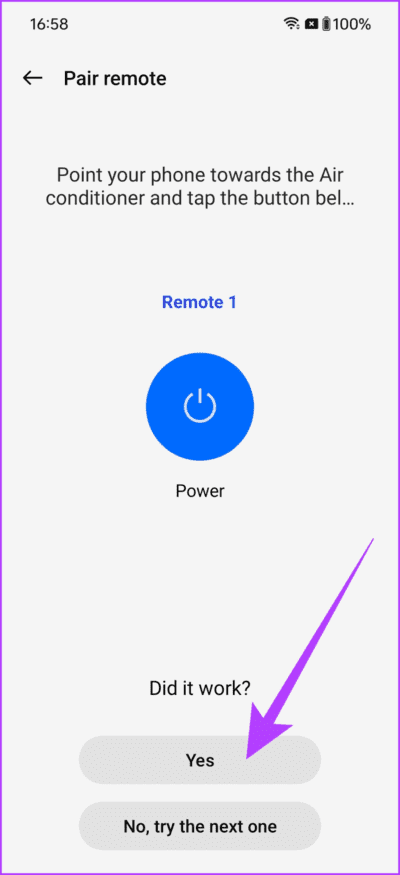
3. 올웨이즈온 디스플레이 맞춤 설정
OxygenOS 14에 도입된 새로운 기능 중 하나는 완전히 새로운 Go Green AOD입니다. 이 Always-On Display 테마를 사용하면 세 개의 지구 관련 이미지 중 하나를 선택하고 귀하가 취한 걸음 수에 따라 탄소 발자국을 표시할 수 있습니다. 걷고 더 많은 단계를 완료하면 진행률 표시줄이 COXNUMX 감소 목표에 가까워집니다. 그 외에도 원하는 대로 선택하고 맞춤 설정할 수 있는 놀라운 올웨이즈 온 디스플레이도 있습니다.
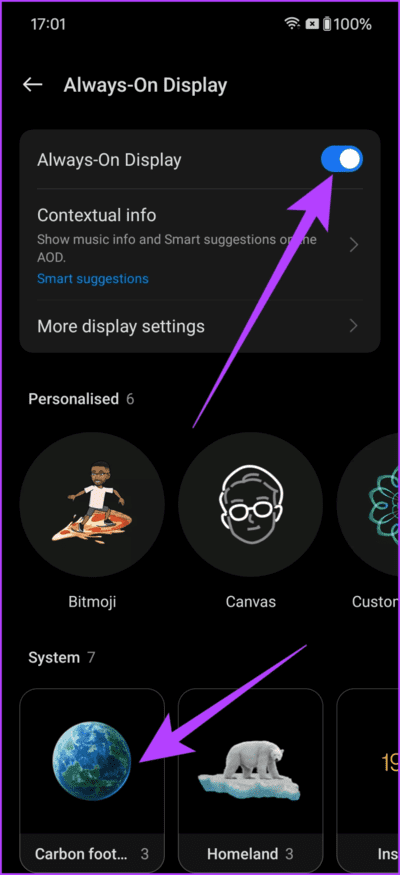
이렇게 하려면 설정 > 배경화면 및 스타일 > Always On Display로 이동하세요. 이제 Always-On 디스플레이 토글을 활성화하고 원하는 탄소 발자국 AOD 테마를 선택하세요.
4. 더 선명한 해상도로 전환하세요
디스플레이에 관해 말하자면, OnePlus 12에는 6.82인치 QHD+ AMOLED 패널이 함께 제공됩니다. 그러나 최대 배터리 백업을 보장하기 위해 OnePlus는 기본 해상도가 Full HD(2376 x 1080픽셀)로 설정된 장치를 배송합니다. 가장 간단하고 멋진 OnePlus 12 팁과 요령 중 하나는 화면 해상도를 변경하여 화면의 콘텐츠를 선명하게 표시하는 것입니다.
이렇게 하려면 다음으로 이동하세요. 설정 > 디스플레이 및 밝기 > 화면 해상도. 기본적으로 이는 표준으로 설정되어야 합니다. 높음으로 변경하여 3168 x 1440픽셀의 전체 QHD+ 해상도를 강제로 적용할 수 있습니다. 또는 화면의 콘텐츠에 따라 스마트폰이 적절한 해상도를 선택하도록 하려면 "자동 선택" 옵션을 선택할 수도 있습니다.
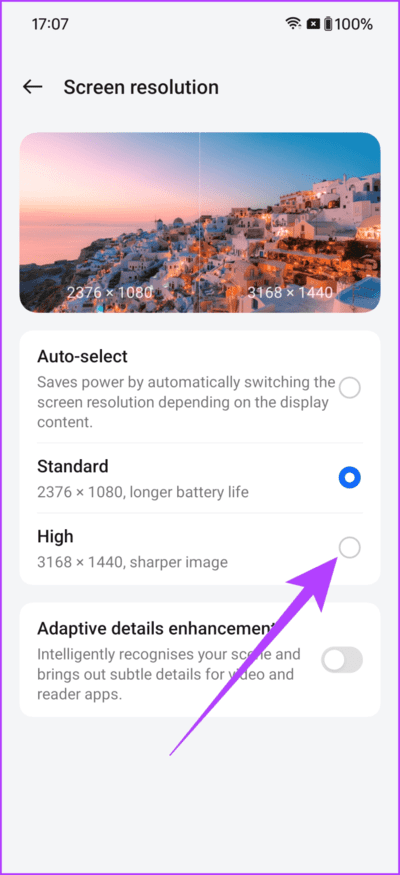
이 작업을 수행하는 동안 변경해야 할 또 다른 설정은 적응형 디스플레이 최적화 기능을 활성화하는 것입니다. 다음과 같이 생각해보세요. 윈도우 클리어타입 OnePlus 12의 경우 특히 리더 앱에서 텍스트를 더 명확하게 만듭니다.
5. 비디오 향상 기능을 사용하세요
OnePlus 12 디스플레이에서 콘텐츠를 더욱 멋지게 보이게 하는 기능 외에도 전화기에는 추가된 비디오 향상 기능도 함께 제공됩니다. 여기에는 이름에서 알 수 있듯이 화면에 나타나는 저품질 이미지와 비디오의 선명도를 높이고 선명도를 향상시키는 Image Sharpener 도구가 포함됩니다. 반면에 SDR 콘텐츠를 HDR로 모두 동적으로 변환하는 Video Color Boost가 있습니다.
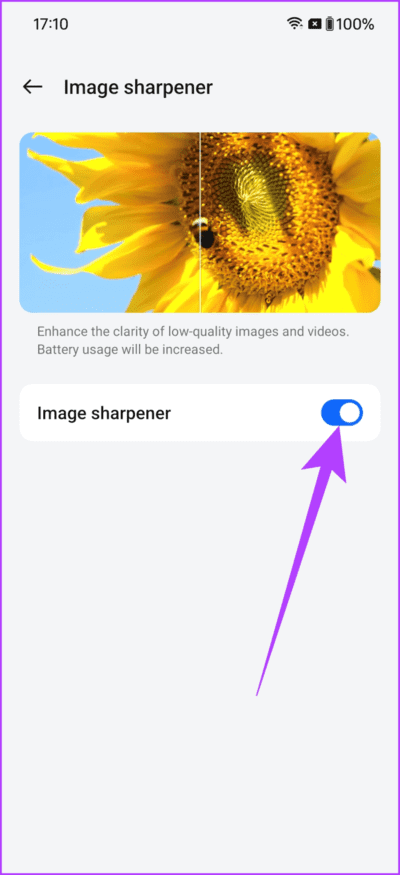
다음에서 이러한 기능을 활성화할 수 있습니다. 설정 > 디스플레이 및 밝기 > 비디오 향상 엔진.
6. 공간 오디오 즐기기
공간 오디오를 지원하는 좋은 무선 이어버드를 가지고 있다면, 기능 사용 OnePlus 12에서도 마찬가지입니다. 공간 오디오는 기본적으로 사운드에 깊이와 입체감을 더해 영화와 같은 경험을 선사합니다.
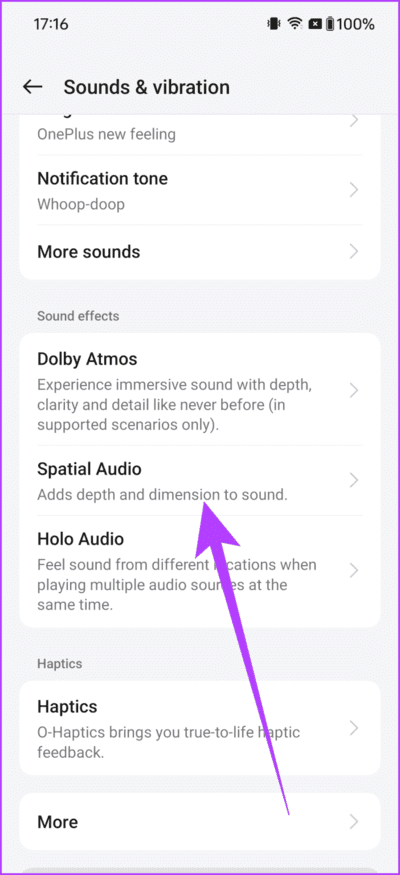
그냥 가 설정 > 소리 및 진동 > 공간 오디오, 그리고 그 기능을 직접 사용해 보세요. 또한 스피커 출력을 통해 공간 오디오를 즐길 수도 있습니다. 그러나 추가 헤드 트래킹 지원 기능이 제공되는 OnePlus Buds Pro 2 또는 Sony WF-1000XM5와 같은 고품질 헤드폰을 사용하면 최상의 경험이 가능합니다.
7. 촉각 피드백 사용자 정의
OnePlus 12의 가장 큰 특징 중 하나는 탁월한 촉각 피드백입니다. 더욱 좋은 점은 원하는 대로 완전히 사용자 정의할 수 있는 옵션을 제공한다는 사실입니다. 당신이해야 할 일은 다음으로 향하는 것뿐입니다. 설정 > 소리 및 진동 > 터치. 여기에서 터치 강도를 사용자 정의할 수 있을 뿐만 아니라 터치가 명확하게 또는 부드러운 피드백을 제공할지 여부를 선택할 수 있습니다.
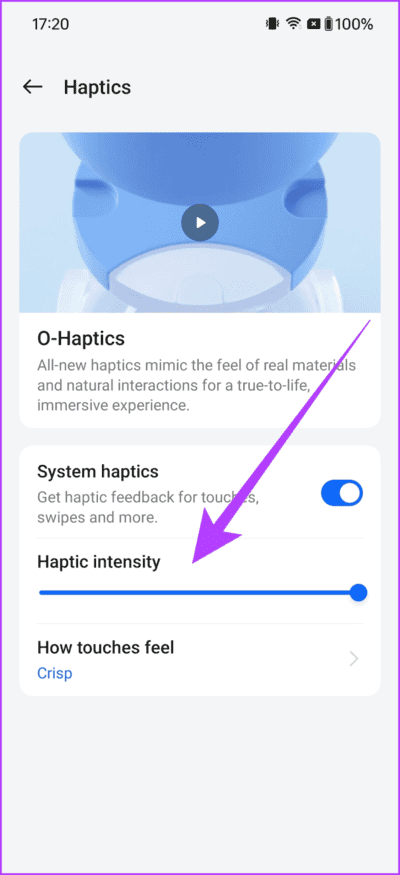
8. 배터리 상태 관리
OnePlus 12에는 최대 5400W 고속 충전을 지원하는 대형 100mAh 배터리가 함께 제공됩니다. 이러한 고속 충전 기술이 배터리에 해를 끼치지 않도록 회사에서는 여러 조치를 취하고 있지만, 항상 배터리의 상태를 확인하는 것은 좋은 일이겠죠? 간단히 다음으로 이동하여 이 작업을 수행할 수 있습니다. 설정 > 배터리 > 배터리 상태. 여기에서 휴대폰 배터리의 최대 용량을 확인하고 배터리 상태가 악화되었는지 확인할 수 있습니다.
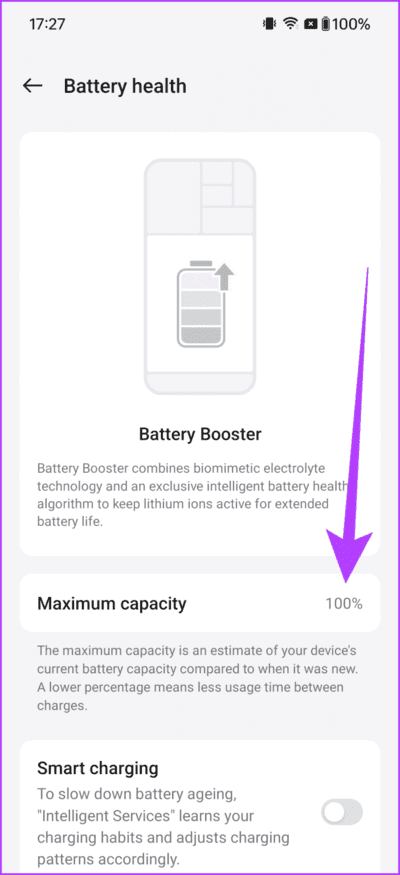
또한 Apple iPhone 15와 유사하게 OnePlus 12에는 충전을 80%로 제한하는 옵션도 제공됩니다. 이렇게 하면 배터리 노화를 늦추고 배터리를 건강하게 유지하는 데 도움이 됩니다. 그 외에도 스마트 충전을 활성화하는 옵션도 있습니다.
이는 휴대폰이 사용자의 사용 패턴과 충전 습관을 학습하여 충전 속도를 조정하는 OnePlus 11에서 본 것과 동일한 현명한 충전 기능입니다. 그러나 한 번에 "스마트 충전" 또는 "80% 충전 중지"만 활성화할 수 있습니다.
9. RAM 확장
주력 제품인 Snapdragon 12 Gen 8 프로세서로 구동되는 OnePlus 3는 최고의 성능을 자랑합니다. 그러나 멀티 태스킹을 많이 하는 사람이라면 OnePlus 12의 가장 멋진 기능 중 하나는 RAM을 확장하여 메모리에 추가 앱을 할당할 수 있다는 것입니다. 이는 기본적으로 가상 RAM을 사용하며, 가이드를 읽고 기능 작동 방식을 이해할 수 있습니다.
기본적으로 기본 RAM은 4GB로 설정되어 있습니다. 그러나 설정 > 장치 정보 > RAM으로 이동한 다음 RAM을 최대 12GB까지 확장할 수 있습니다. RAM이 추가되면 여러 앱 간에 쉽게 전환할 수 있습니다.
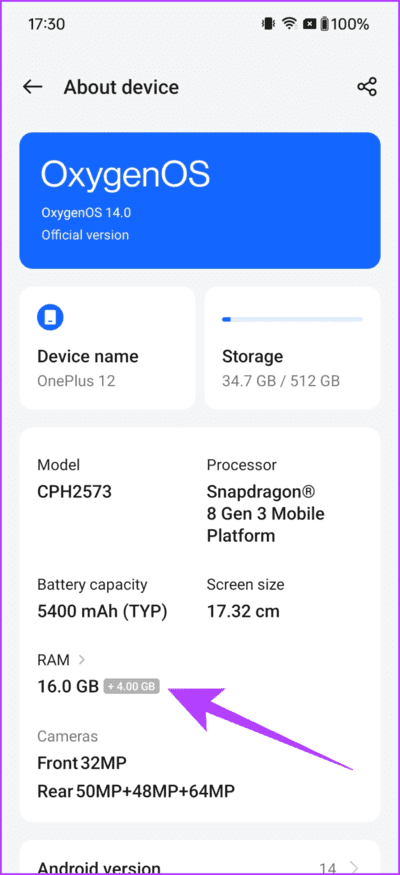
10. 스마트 사이드바 활성화
멀티태스킹에 관해 말하자면 최고의 OnePlus 12 팁과 요령 중 하나는 스마트 사이드바를 활성화하고 활용하는 것입니다. 이 기능을 사용하면 즐겨찾는 앱을 빠르게 실행하고, 부동 창이나 분할 화면에서 앱을 열 수 있으며, 현재 활동을 기반으로 스마트 추천을 받을 수도 있습니다.
스마트 사이드바를 활성화하려면 설정 > 특수 기능 > 스마트 사이드바로 이동하여 표시된 대로 토글을 활성화합니다. 그런 다음 화면 오른쪽 상단 가장자리에서 안쪽으로 살짝 밀어 스마트 사이드바에 액세스할 수 있습니다. 여기에는 다양한 애플리케이션과 바로가기가 포함됩니다. 또한 "편집" 버튼을 클릭하여 이 옵션 목록을 사용자 정의할 수 있습니다.
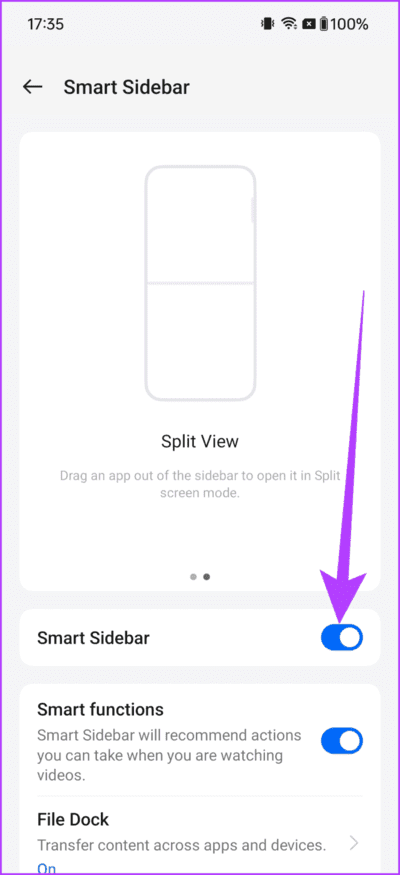
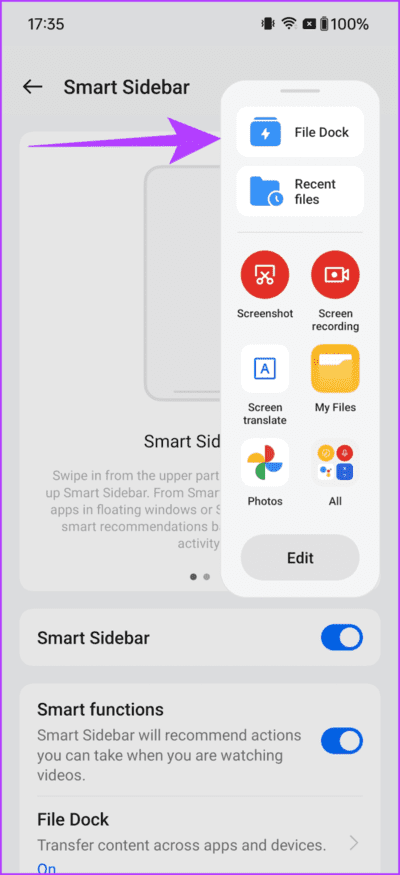
또한 OnePlus는 OxygenOS 14를 통해 스마트 사이드바에 File Dock 기능도 추가했습니다. 여러분이 할 수 있는 일은 텍스트, 이미지, 링크 또는 파일을 File Dock에 끌어다 놓아 저장하는 것뿐입니다. 그런 다음 스마트 사이드바에서 File Dock에 액세스하여 저장된 콘텐츠에 액세스할 수 있습니다.
11. 더 나은 게임 경험
스마트폰으로 게임 많이 하시나요? OnePlus 12의 가장 뛰어난 기능 중 하나는 게임 요구에 맞는 최대 성능을 보장하는 배치 게임 모드입니다. 게임 앱을 실행하기만 하면 장치에 설치된 모든 게임을 자동으로 감지합니다. 새로운 게임을 검색하여 앱 내에서 커뮤니티를 다운로드하고 탐색할 수도 있습니다.
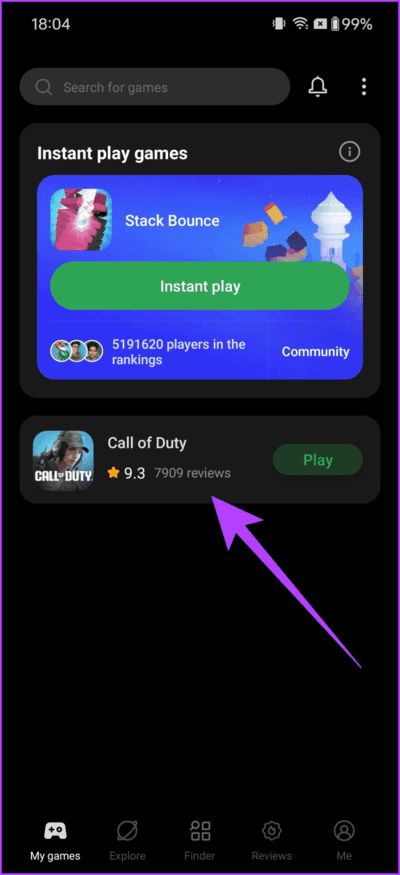
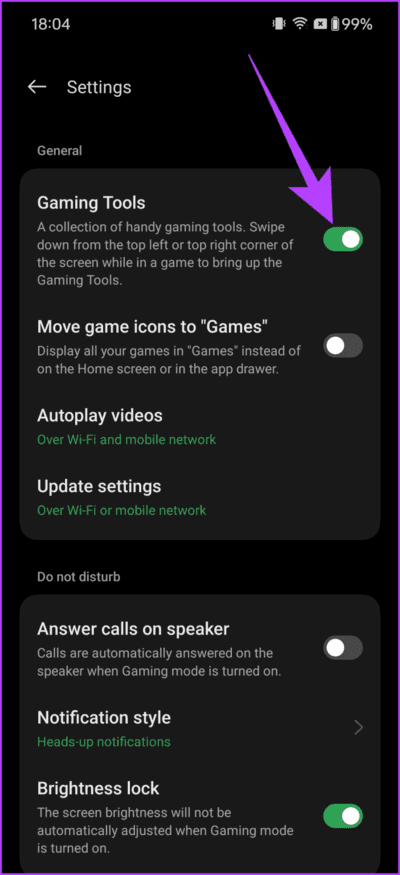
그리고 그게 전부가 아닙니다. 앱의 설정 메뉴에서 게임 중 액세스할 수 있는 게임 도구를 활성화할 수 있습니다. 4D 진동 및 빠른 시작과 같은 기능을 활성화하는 옵션도 있습니다.
12. ZEN SPACE와 함께 휴식을 취해보세요
당신은 일을 마치고, 친구들과 어울리고, 한두 게임을 했습니다. 하지만 이제는 긴장을 풀고 잠시 동안 화면에서 벗어나야 할 때입니다. OnePlus의 Zen Space가 작동하는 곳입니다. OnePlus 12에는 휴식을 더 잘 취할 수 있도록 총 XNUMX가지 차분한 테마를 선택할 수 있는 업데이트된 Zen Space가 함께 제공됩니다.
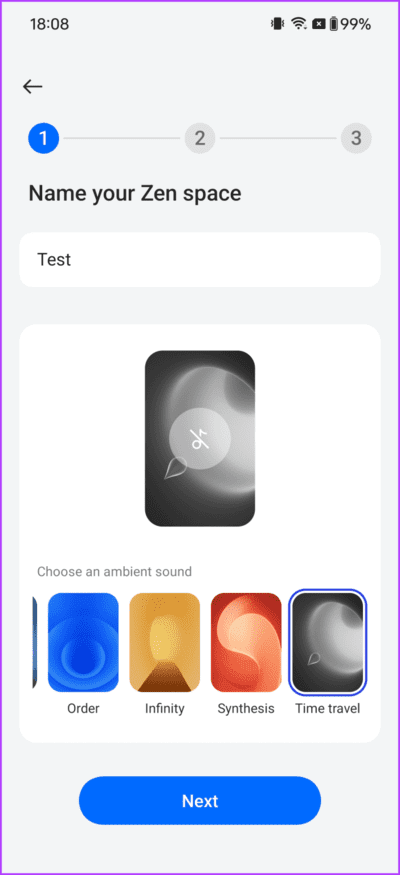
후자 내에서 허용되는 앱을 구성하는 동안 Deep Zen 또는 Light Zen 중에서 선택할 수 있습니다. Zen Space는 또한 통계를 더 잘 볼 수 있는 대시보드를 제공하므로 디지털 웰빙을 항상 손쉽게 확인할 수 있습니다.
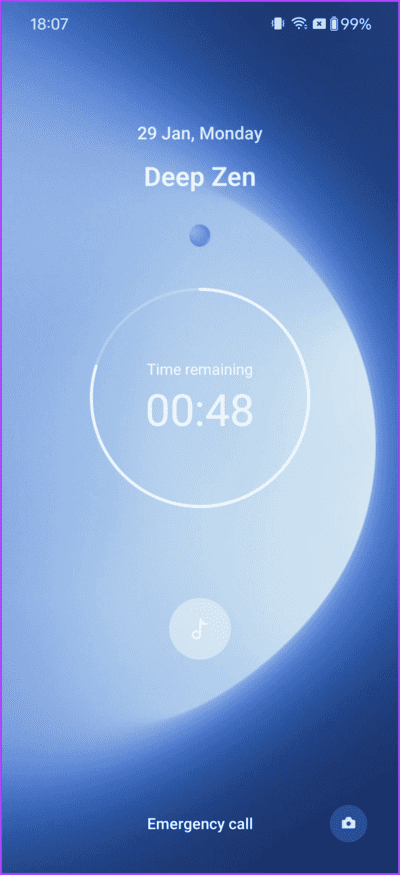
다음 팁과 요령으로 ONEPLUS 12 경험을 향상하세요
글쎄, 이것은 OnePlus 12에 대한 최고의 팁과 요령 목록이었습니다. OxygenOS는 사용자 경험을 향상시키는 많은 요령을 갖춘 풍부한 기능입니다. 이러한 팁과 요령은 새 스마트폰을 최대한 활용하려는 시도를 시작하는 데 도움이 될 것입니다. 그러나 퀘스트는 여기서 끝나지 않습니다. 계속해서 실험하고 마음에 드는 새로운 기능을 찾으세요. OnePlus 12는 또한 스마트 추출, 경고 슬라이더에 대한 사용자 정의 등을 제공합니다. 그러니 밖으로 나가서 OnePlus 12를 즐겨보세요.